如何制作启动U盘安装教程(以U盘为工具,快速安装操作系统的方法与技巧)
随着计算机操作系统不断更新,安装新的系统版本成为了一个常见的需求。而制作启动U盘成为了一种常见的方法,它可以方便快捷地安装操作系统。本文将介绍如何使用U盘制作启动U盘,并详细解释每个步骤。

一、选择合适的U盘作为启动盘
选择一个容量适中的U盘,至少需要8GB以上的存储空间。确保U盘没有重要数据,因为制作启动盘会格式化U盘并清空所有数据。
二、下载并准备操作系统镜像文件
在官方网站或其他可信源下载所需的操作系统镜像文件。根据自己的需求选择合适的系统版本,并将镜像文件下载到计算机的本地硬盘中。
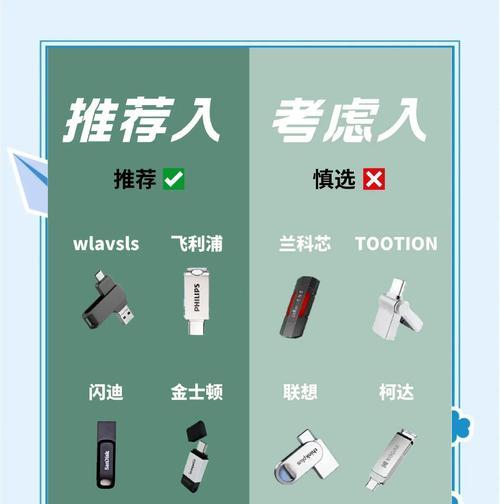
三、下载并安装U盘制作工具
在互联网上搜索并下载一款可靠的U盘制作工具,如Rufus、WinToUSB等,并根据操作系统选择相应的版本进行安装。
四、插入U盘并打开制作工具
将准备好的U盘插入计算机的USB接口,然后打开之前安装的U盘制作工具。确保选择的U盘与工具匹配。
五、选择操作系统镜像文件
在制作工具中选择操作系统镜像文件所在的路径。通过浏览文件夹或直接将镜像文件拖放到工具界面中来完成选择。

六、设置启动选项
根据个人需求,可以对启动选项进行设置。例如,可以选择分区方案、文件系统格式等。默认设置通常是适用于大多数情况的。
七、开始制作启动U盘
点击开始或制作按钮,启动U盘制作过程。制作过程会根据U盘的容量和计算机性能的不同而耗时不同,耐心等待直至完成。
八、重启计算机并进入BIOS
制作完成后,重新启动计算机并进入BIOS设置。不同的计算机品牌和型号可能有不同的进入方式,常见的有按下Del、F2或F12键。
九、设置U盘为启动项
在BIOS设置中找到启动项相关设置,将U盘设置为第一启动项。保存设置并退出BIOS,使计算机从U盘启动。
十、进入操作系统安装界面
重新启动计算机后,U盘会被自动识别并加载操作系统安装程序。按照安装程序的提示,进行操作系统的安装。
十一、选择安装方式和分区
根据个人需求选择安装方式和分区方案。可以选择全新安装或覆盖安装,并设置相应的分区大小和位置。
十二、等待安装过程完成
安装过程会自动进行,需要一定的时间。耐心等待,不要中途中断安装过程。
十三、完成安装并重启计算机
当操作系统安装完成后,系统会提示安装完成并要求重启计算机。按照提示重启计算机,并拔掉U盘。
十四、进入新安装的操作系统
重新启动计算机后,会进入新安装的操作系统界面。根据引导提示,进行初步的系统设置和个人化配置。
十五、使用新安装的操作系统
现在,你已经成功制作了启动U盘并安装了操作系统。可以开始使用新系统,并根据需要进行后续的软件安装和设置。
通过本文提供的步骤,你可以轻松制作启动U盘,并使用它来快速安装操作系统。制作过程相对简单,但需要仔细操作,并确保选用可靠的工具和合适的镜像文件。在制作和使用过程中,记得备份重要数据以防意外发生。希望本文对你有所帮助,祝你成功安装新的操作系统!


